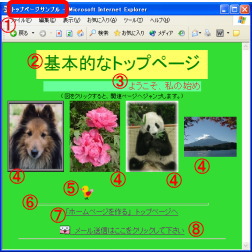◆ホームページのソーステキストを表示するには、対象ページ上で右クリックし、ミニウインドを表示し、「ソースの表示」を左クリックします。↓
するとテキスト表示プログラム*が起動して、ソーステキストを表示することが出来ます。↓
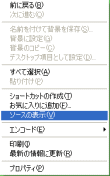
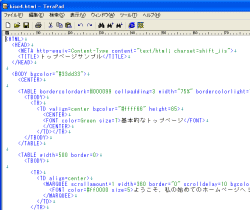
2.修正結果を保存するするとテキスト表示プログラム*が起動して、ソーステキストを表示することが出来ます。↓
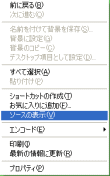
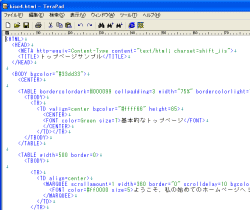
*通常の設定では「メモ帳」が開き、テキストを表示します。
この「メモ帳」内に表示されたテキストを必要に応じて訂正した後、「上書き保存」すると、 HTMLテキストを訂正することが出来ます。
「名前をつけて保存」をすると、拡張子が「***.txt」のように保存されることがあります。 拡張子が ***.html もしくは ***.htm と保存されたことを確認をしておきましょう。
3.ソースが文字化け?
メモ帳でソースを開いた時、文字コードが「 Shift_JIS 」に設定してあって、対象となるページが「UTF-8」コードなどで記述されていると「文字化け」することがあります。
このような場合は、文字コードを予定のコードに指定して保存する必要があります。 参考
4.色々なエディター
メモ帳以外のエディターを使う事も可能です。 参考 VS Code の様な優れものもあります。
なお、このようなエディタが「右クリック」で「ソースエディタ」として起動するようにするためには、「レジストリ エディタ」を編集して、ソースエディタを変更する必要があります。
Top ページ> HP作りTop> HTMLの初歩/ 初歩 解説/ ソース表示/ 画像貼付/ リンク/ Tableタグ/ 演習sample/